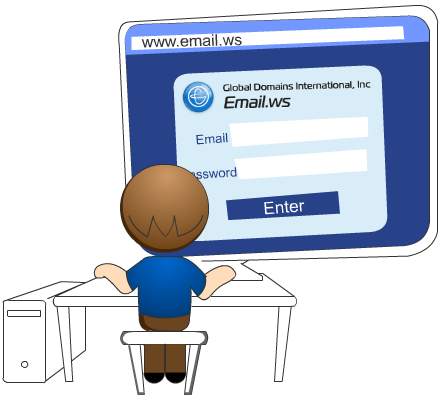我們本周早些時候談到 GDI 需要幫助您保護那些錯過了的標誌 ups 的步驟. 但是你知道我們還採取步驟以確保你可以起床錯過牌子太? 我們做. 只是檢查您的電子郵件.
隨時都有人通過註冊過程跟你去, 但不能完成它, GDI 將向您發送電子郵件,不只會讓你知道這回事, 但姓名和聯繫資訊的共用在這錯過了的標誌. 這給你完美的機會與此人跟進,並回答他們可能提出的任何問題. 我們建議您 定制此跟隨了, 但也有幾個可以說當你伸手到下面你錯過了的標誌 ups 的提示.
如果他們有任何問題和回答這些問題問問. 此人可能不簽署因為他們仍然有幾個揮之不去的問題和需要的答案.
問問他們為什麼他們推回. 如果他們解答所有問題的回答,但他們仍不能確定與你簽約, 問為什麼. 試著回應他們猶豫,你的經驗的個人故事和 GDI 的成功.
談談他們通過開始過程. 他們可能是不確定的什麼做正確後,他們簽署. 花時間去步驟對 GDI 入門, 說你一路上學到什麼.